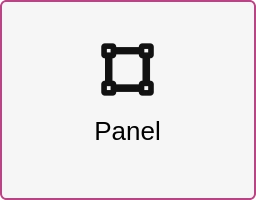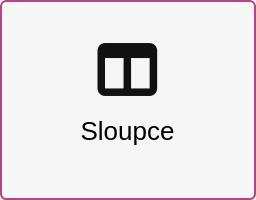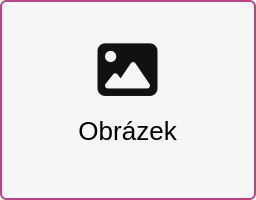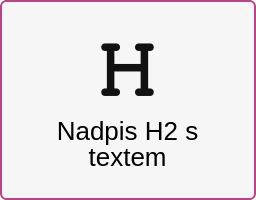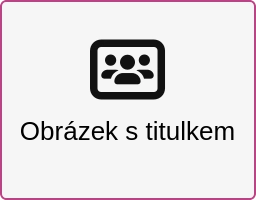Komponenty pro úpravu obsahu
Komponenty vám pomohou vytvořit (nakreslit) jedinečný obsah stránky na pár kliků. Díky nim jednoduše vložíte rotátor obrázků, nastavíte šířku obsahu stránky, změníte barvu pozadí, rozdělíte stránku na několik částí, vytvoříte foto galerii, vložíte google mapu či tlačítko s prolinkováním a spoustu dalších užitečných funkcí.
Komponenty lze v ClickEshop administraci v Administraci obsahu vyvolat 4 různými způsoby:
- kliknout v těle stránky pravé tlačítko myši - Přidat komponent
- označit text a v nástrojové liště kliknout ikonku "plus" - Přidat komponent
- stisknout klávesu "enter" a v nástrojové liště kliknout ikonky Přidat komponen
- nadejít myší na již vložený komponent a kliknout ikonku "plus"
- změny uložit kliknutím pravého tlačítka myši - Uložit
Generátor kategorií automaticky vytvoří obrázkovou kategorizaci na hlavní stránce internetového obchodu nebo v jednotlivých kategoriích přičemž obrázek a název kategorie prolinkuje na konkrétní podkategorii.
Více informací>
Na vymezení šířky vkládaného obsahu slouží Panel. Kromě barvy pozadí a odsazení textu umožňuje nastavit šířku stránky a díky tomu určit, která část stránky se bude zobrazovat na celou obrazovku např. reklamní banner a která pouze na určitou šířku např. textová část stránky.
Více informací>
Používání sloupců není pouze záležitostí novin či časopisů, ale využijete je i na vytváření přehledného obsahu stránky, který rozdělí obsah do samostatných částí např.: pro jednotlivé typy služeb, vytvoření obrázkové kategorizace, blogu ..
Více informací>
Komponent Obrázek vloží dva obrázky s přednastaveným formátováním na střed stránky a ušetří tak čas spojený s formátováním obrázků.
Více informací>
Pro vložení ilustrativního formátovaného textu slouží komponent Text s nadpisem H2. Ilustrativní text má přednastavené centrování na střed a protože nezapomínáme ani na SEO optimalizaci je nadpis automaticky označen H2.
Více informací>
K upoutání pozornosti zákazníků při otevření stránky využijte Rotaci obrázků. Obrázky se po pár sekundách mění a tak v krátkém čase mohou zprostředkovat důležité informace např. o probíhajících akcích, novinkách v sortimentu a podobně.
Více informací>
K posledním trendům patří využívání paralaxovaných obrázků tzn. obrázku, který se při posunu stránky směrem dolů posouvá pomaleji než samotný text na stránce. Přímo do obrázku je možné vepsat i reklamní text, který se dá kdykoliv změnit.
Více informací>

OBRÁZEK VE SLOUPCI S TEXTEM VPRAVO
Při pohledu na stránku zákazník standardně vnímá nejdříve obrázky a až potom začne číst text. I z toho důvodu je textový obsah vhodné doplnit obrázky. Využitím komponentu Obrázek ve sloupci s textem je již zajištěno pěkné formátování a stačí tak pouze vyměnit obrázek a texty za vlastní.
Více informací>

OBRÁZEK VE SLOUPCI S TEXTEM VLEVO
Při komponentě Obrázek ve sloupci s textem se můžete rozhodnout, z které strany chcete zobrazovat obrázek (z leva nebo z prava).
Více informací>

3 OBRÁZKY VE SLOUPCI S TEXTEM
Upravený vzhled stránky dosáhnete i využitím komponentu, který vloží již naformátované 3 sloupce s obrázkem s texty pod nimi. Počet sloupců a jejich šířku je možné i dodatečně měnit.
Více informací>

VIDEO S TITULKEM
Máte zajímavé prezentační video? Upoutejte pozornost zákazníků a vložte video přímo na hlavní stránku místo baneru. Video se automaticky spustí po načtení stránky, aniž by ho zákazník musel nejdříve spustit.
Více informací>
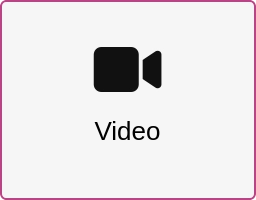
VIDEO
Stránku si můžete obohatit vložením multimediálního obsahu - videa / videí. Na stránce se zobrazuje náhled videa, které se spustí až tehdy, když si zákazník přeje spustit video.
Více informací>
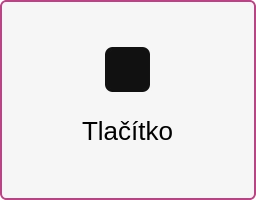
TLAČÍTKO
Tlačítko s prolinkováním je důležitým nástrojem vytváření přehledného obsahu. Tlačítko je možné vložit kamkoli na stránku. Nejčastěji se využívá při textu, kde pro zobrazení dalších informací klikne zákazník tlačítko a přesměruje jej to na příslušnou podstránku s detailnějšími informacemi.
Více informací>

HORIZONTÁLNÍ ČÁRA
Na oddělení některých částí obsahu nebo zatraktivnění textu výborně poslouží horizontální čára. V nastaveních je může určit: barvu, šířku i výšku.
Více informací>

FOTO GALERIE
Publikujte fotografie na web na pár kliků. Komponent foto galerie vám automaticky vytvoří zmenšený náhled fotografií na stránku a kliknutím ni se spustí prezentace. Šipkami vpravo nebo vlevo určíte směr listování obrázků.
Více informací>
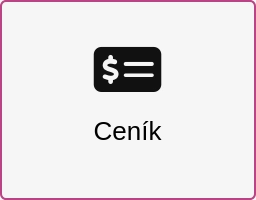
CENÍK
Pokud publikujete na web ceník výrobků nebo služeb, nedělejte si starosti s formátováním a využijte již vytvořený ceník. Texty a ceny stačí přepsat.
Více informací>
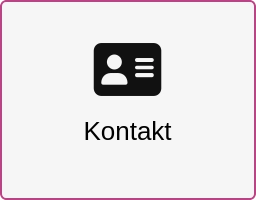
KONTAKT
Smazali jste si ilustrativní kontakt nebo chtěli byste vložit kontaktní formulář? S komponentem Kontakt vložíte na stránku předvyplněný kontakt ze šablony.
Více informací>
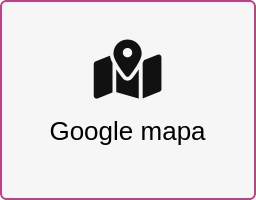
GOOGLE MAPA
Zákazníci snadněji najdou vaši prodejnu či kancelář, pokud jim adresu zobrazíte na mapě. Klikněte komponent Google mapa a vložte adresu podle následujícího postupu:
Více informací>
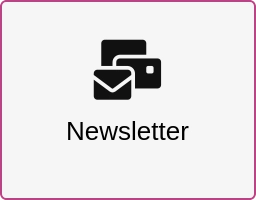
NEWSLETTER
Přejí si vaši zákazníci být informováni o novinách a probíhajících akcích? Umožněte jim přihlásit se k odběru newsletteru. Prezentujte se přitom svým stylem a texty či barvu pozadí si nastavte podle svých požadavků.
Více informací>